Читайте, как добавить Гостевую учётную запись Windows 10 , как её правильно настроить и создать ограничения . «Windows 10» больше не предлагает гостевую учетную запись для совместного использования вашего персонального компьютера, но вы можете создать ограниченную учетную запись, чтобы эмулировать такую возможность.
Аккаунт гостя в Windows
Разработчики операционной системы «Windows» постарались расширить ее возможности и унифицировать для использования на различных видах устройств. Более ранние версии «Windows» позволяли применять ее для совместного использования несколькими пользователями на одном персональном компьютере или ноутбуке. Это достигалось за счет создания гостевой учетной записи пользователя.
Могут возникнуть разные ситуации, когда необходим быстрый доступ к компьютеру, и такая возможность позволяет расширить уровень использования персональных компьютеров. Концепция гостевой учетной записи предоставляет локальную временную возможность стороннему пользователю воспользоваться вашим персональным компьютером для выполнения ограниченного набора действий, например для доступа в сеть Интернет, запуска определенных приложений, создания и редактирования документов и т.д.
Ограничение прав пользователей (Windows 10)
Однако возможность осуществлять определенные действия на вашем персональном компьютере на позволяла пользователю, зашедшему под гостевой учетной записью, получить доступ к вашим личным файлам и папкам ( «Документы» , «Музыка» , «Изображения» и т.п.), устанавливать или удалять любые приложения или программы, устанавливать или обновлять драйвера и дополнительное оборудование, изменять предустановленные настройки системы, открывать приложения из магазина «Microsoft Store» и т.д. Другими словами, пользователь при работе на вашем компьютере под гостевой учетной записью не имел доступа к инструментам управления персональным компьютером и системным настройкам «Windows» в целом. Таким образом, ваша система находилась в полной безопасности. К сожалению, после выпуска операционной системы «Windows 10» , возможность создания гостевой учетной записи исчезла.
Вы можете включить ее несколькими способами, однако гостевая учетная запись не отображается для использования. Фактически, даже если вам удастся включить такую учетную запись, она может даже не отобразиться на экране входа.
Однако элементы, необходимые для создания гостевой учетной записи, все еще присутствуют в операционной системе «Windows 10» , что позволяет вам создать свою собственную ограниченную учетную запись, чтобы гости могли воспользоваться ей на вашем компьютере. Это просто займет немного больше вашего времени.
В данном руководстве мы покажем два возможных варианта для создания ограниченной гостевой учетной записи пользователя на вашем персональном компьютере.
ВАРИАНТ 1: Использовать командную строку для создания гостевой учетной записи в «Windows 10»
Как следует из названия, в первом варианте мы будем использовать возможности командной строки. Этот вариант универсальный и подходит для любой версии операционной системы «Windows 10» . Окно командной строки можно вызвать несколькими способами. Однако вам необходимо открыть приложение командной строки с правами администратора для создания учетной записи гостя. В этом случае вы можете воспользоваться любым предложенным способом, описанным ниже, который покажется для вас наиболее удобным.
Установка приложений Windows 11 без магазина
- Итак, откройте окно командной строки с правами администратора любым способом на выбор:
Способ 1 : Нажмите вместе сочетание клавиш «Windows + X» или щелкните правой кнопкой мыши на кнопке «Пуск» , находящейся в нижнем левом углу рабочего стола на «Панели задач» , и откройте всплывающее меню. Выберите из списка доступных приложений раздел «Windows PowerShell (администратор)» (В различных вариантах изданий операционной системы «Windows 10» может присутствовать раздел «Командная строка (администратор)» .)
Источник: dzen.ru
Учетная запись Гость в Windows 10

Учетная запись «Гость» в Windows позволяет предоставить временный доступ к компьютеру пользователям без возможности для них устанавливать и удалять программы, изменять настройки, устанавливать оборудование, а также открывать приложения из Магазина Windows 10. Также при гостевом доступе пользователь не сможет просмотреть файлы и папки, находящиеся в пользовательских папках (Документы, Изображения, Музыка, Загрузки, Рабочий стол) других пользователей или удалить файлы из системных папок Windows и папок Program Files.
В этой инструкции пошагово описаны два простых способа включить учетную запись Гость в Windows 10 с учетом того факта, что с недавних пор встроенный пользователь «Гость» в Windows 10 перестал работать (начиная со сборки 10159).
Включение пользователя Гость Windows 10 с помощью командной строки
Как было отмечено выше, неактивная учетная запись «Гость» присутствует в Windows 10, но не работает так, как это было в предыдущих версиях системы.
Его можно включить несколькими способами, такими как gpedit.msc, «Локальные пользователи и группы» или команда net user Гость /active:yes — при этом он не появится на экране входа в систему, но будет присутствовать в переключении пользователей меню пуск других пользователей (без возможности входа под Гостем, при попытке сделать это вы вернетесь на экран входа в систему).

Тем не менее в Windows 10 сохранилась локальная группа «Гости» и она работоспособна, таким образом, чтобы включить учетную запись с гостевым доступом (правда, назвать её «Гость» не получится, так как это имя занято за упомянутой встроенной учетной записью), потребуется создать нового пользователя и добавить его в группу Гости.
Самый простой способ сделать это — использовать командную строку. Шаги по включению записи Гость будут выглядеть следующим образом:
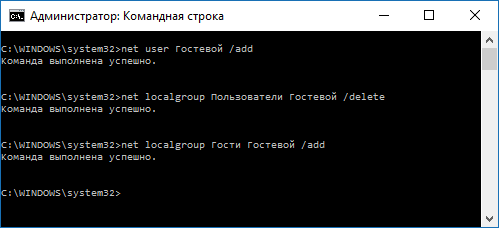
- Запустите командную строку от имени администратора (см. Как запустить командную строку от имени Администратора) и по порядку используйте следующие команды, нажимая Enter после каждой из них.
- net user Имя_пользователя /add (здесь и далее Имя_пользователя — любое, кроме «Гость», которое вы будете использовать для гостевого доступа, у меня на скриншоте — «Гостевой»).
- net localgroup Пользователи Имя_пользователя /delete (удаляем вновь созданную учетную запись из локальной группы «Пользователи». Если у вас изначально англоязычная версия Windows 10, то вместо Пользователи пишем Users).
- net localgroup Гости Имя_пользователя /add (добавляем пользователя в группу «Гости». Для англоязычной версии пишем Guests).
Готово, на этом учетная запись Гость (а точнее — созданная вами учетная запись с правами Гостя) будет создана, и вы сможете войти в Windows 10 под ней (при первом входе в систему некоторое время будут настраиваться параметры пользователя).
Как добавить учетную запись Гостя в «Локальные пользователи и группы»
Еще один способ создать пользователя и включить для него гостевой доступ, подходящий только для версий Windows 10 Профессиональная и Корпоративная — использование инструмента «Локальные пользователи и группы».
- Нажмите клавиши Win+R на клавиатуре, введите lusrmgr.msc для того, чтобы открыть «Локальные пользователи и группы».
- Выберите папку «Пользователи», нажмите правой кнопкой мышки в пустом месте списка пользователей и выберите пункт меню «Новый пользователь» (или используйте аналогичный пункт в панели «Дополнительные действия» справа).
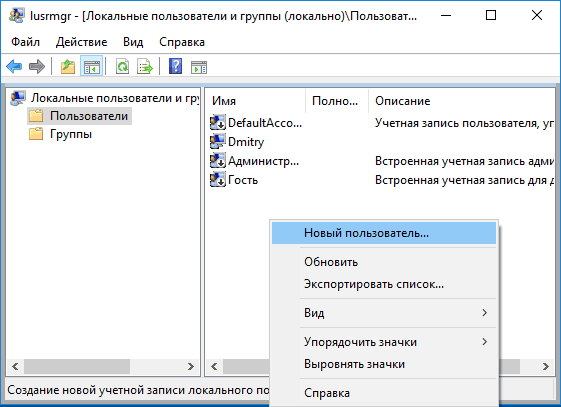
- Укажите имя для пользователя с гостевым доступом (но не «Гость»), остальные поля заполнять не обязательно, нажмите кнопку «Создать», а затем — «Закрыть».
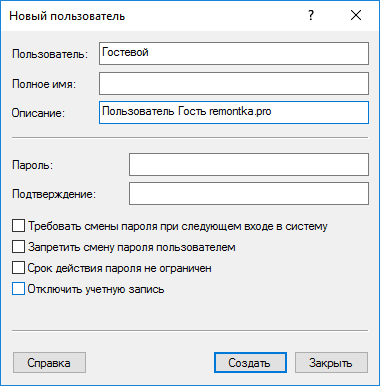
- В списке пользователей дважды кликните по вновь созданному пользователю и в открывшемся окне выберите вкладку «Членство в группах».
- Выберите в списке групп «Пользователи» и нажмите «Удалить».
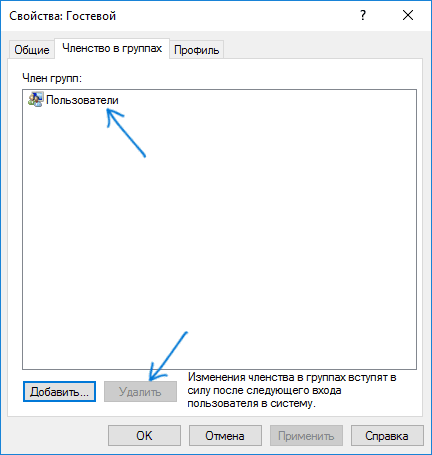
- Нажмите кнопку «Добавить», а затем в поле «Выберите имена выбираемых объектов» введите Гости (или Guests для англоязычных версий Windows 10). Нажмите «Ок».
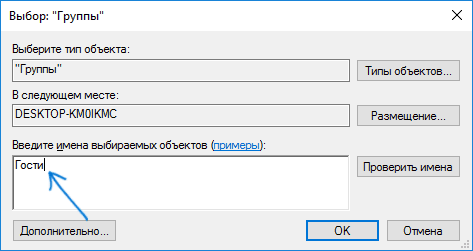
На этом необходимые шаги закончены — можно закрыть «Локальные пользователи и группы» и войти под учетной записью Гостя. При первом входе некоторое время займет настройка параметров для нового пользователя.
Дополнительная информация

После входа в учетную запись Гостя вы можете заметить два нюанса:
- То и дело появляющееся сообщение о том, что OneDrive невозможно использовать с учетной записью Гостя. Решение — убрать OneDrive из автозагрузки для этого пользователя: правый клик по значку «облака» в панели задач — параметры — вкладка «параметры», убрать отметку автоматического запуска при входе в Windows. Также может пригодиться: Как отключить или удалить OneDrive в Windows 10.
- Плитки в меню пуск будут выглядеть как «стрелки вниз», иногда сменяющиеся надписью: «Скоро выйдет отличное приложение». Связано это с невозможностью устанавливать приложения из магазина «под Гостем». Решение: правый клик по каждой такой плитке — открепить от начального экрана. В результате меню пуск может показаться слишком пустым, но вы можете исправить это, изменив его размер (края меню пуск позволяют изменять его размер).
Источник: remontka.pro
Приложения Teams для внешних участников или гостей из-за пределов организации
Приложения Teams обеспечивают совместную работу с людьми за пределами организации. Как администратор вы можете управлять доступом к чатам, собраниям и каналам Teams для совместной работы с пользователями вашей организации. Подробные сведения см. в статье о том, как разрешить совместную работу с внешними участниками и что могут делать гости в Teams. Эта статья посвящена использованию приложений пользователями за пределами вашей организации.
Следующие типы пользователей могут присутствовать в чате или собрании Teams и, если вы это позволите, они могут использовать приложения в Teams.
- Гость — это пользователь, у которого есть учетная запись azure Active Directory (Azure AD) B2B для совместной работы вашей организации.
- Пользователь внешнего доступа находится из другого домена и не имеет доступа к ресурсам Teams вашей организации.
- Анонимный пользователь — это пользователь, присоединяющийся к собранию по ссылке. Пользователь не входит в систему со своей учетной записью Майкрософт или учетной записью организации.
Более подробное сравнение между гостевыми и внешними пользователями доступа см. в статье Взаимодействие с пользователями из других организаций.
Гости
Установка, обновление и удаление приложений для гостей
Гости не могут устанавливать, обновлять или удалять приложения в общем контексте, например в чате, канале или собрании. Гости могут сделать это в своем личном область с помощью расширений сообщений и прямых ссылок. Гости не могут получить доступ к магазину приложений Teams из классического приложения Teams, но могут получить доступ к магазину по прямой ссылке.
Поведение и политика использования для гостей
Гости могут использовать приложение, если приложение было установлено пользователем организации.
Боты, установленные в канале
Гости могут упоминание бота и взаимодействовать с адаптивными карточками.
Личные боты, установленные с политиками
- Для любого приложения гости придерживаются глобальных политик разрешений и политик разрешений для всей организации, установленных для принимающей организации. Если приложение заблокировано для всей принимающей организации, гости также не смогут использовать его.
- Любой бот, включенный в глобальную политику настройки приложений по умолчанию, также будет установлен для гостей.
- После установки бота боты и гости могут заранее взаимодействовать друг с другом.
- Вы не можете удалить гостя из глобальной политики настройки приложений по умолчанию.
- Чтобы избежать доступа гостевых ботов, можно создать дополнительные политики настройки приложений, назначить их внутренним пользователям и установить боты с помощью пользовательских политик.
Пользователи внешнего доступа
Установка, обновление и удаление приложений для пользователей внешнего доступа
Пользователи внешнего доступа не могут устанавливать, обновлять или удалять приложения в любом контексте, например в личном, чате, канале или собрании. У них нет доступа к магазину приложений Teams в организации размещения.
Поведение и политика использования для пользователей внешнего доступа
- Люди из других организаций соблюдают глобальную политику организации размещения (по умолчанию для всей организации)
- Пользователи в организации размещения могут добавлять приложения в чатах собраний с людьми из других организаций. Люди из других организаций не могут добавлять приложения в чатах собраний, но могут взаимодействовать с ботами, вкладками и расширениями сообщений после добавления в чат.
- После установки бота в чате собраний он может заблаговременно общаться с людьми из других организаций в этом чате, и эти люди могут общаться с ботом.
- Применяются политики данных организации размещения.
- Применяются методы совместного доступа к данным для любых сторонних приложений, к которым предоставлен доступ организации этого пользователя.
Анонимные пользователи
Установка, обновление и удаление приложений для анонимных пользователей
Анонимные пользователи не могут устанавливать, обновлять или удалять приложения на собраниях.
Поведение и политика использования для анонимных пользователей
Анонимные пользователи не могут напрямую использовать приложения на собраниях. Если приложение отправляет адаптивный карта в чате, анонимные пользователи могут взаимодействовать с карта. Такие пользователи могут взаимодействовать с приложениями на собраниях Teams, если политика разрешений на уровне пользователя включает приложение. Анонимные пользователи наследуют глобальную политику разрешений на уровне пользователя по умолчанию.
Анонимные пользователи могут взаимодействовать только с приложениями, которые уже доступны на собрании, но не могут получать такие приложения и управлять ими. Собственные пользователи могут продолжать использовать приложения для собраний, даже если анонимные пользователи посещают собрание.
Разрешить анонимным пользователям использовать приложения на собраниях
По умолчанию анонимные пользователи могут взаимодействовать с существующими приложениями на собрании. Анонимные пользователи не могут добавлять в собрание новые приложения. Вы можете запретить анонимным пользователям взаимодействовать с приложениями.
- Войдите в Центр администрирования Teams и получите доступ кпараметрам собрания >.
- В разделе Участники измените переключатель для анонимных пользователей, которые могут взаимодействовать с приложениями на собраниях , на Выкл.
- Нажмите Сохранить.
Статьи по теме
- Разрешить анонимным пользователям присоединяться к собраниям.
- Управление политиками настройки приложений в Microsoft Teams.
- Как разрешить совместную работу с гостями и внешними участниками.
- Что могут делать гости в Teams
Источник: learn.microsoft.com